由于封装系统是一个比较庞大的过程,包括了很多步骤,本教程将封装系统用图文的方式将呈现给大家。说是教程,其实只不过是封装经验分享出来罢了。有不足的地方或者建议请及时提出,如果有更好的经验和方法希望大家一起来分享。
目前用于封装的工具主要有it天空和系统总裁,可根据自己的喜好自行选择。
虚拟机与母盘安装
前几步都是常规安装软件的步骤,傻瓜式操作,看图即可
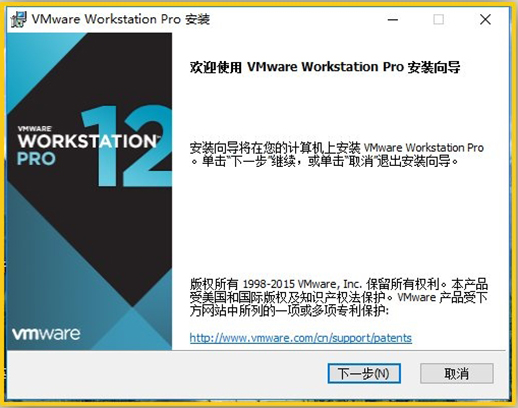
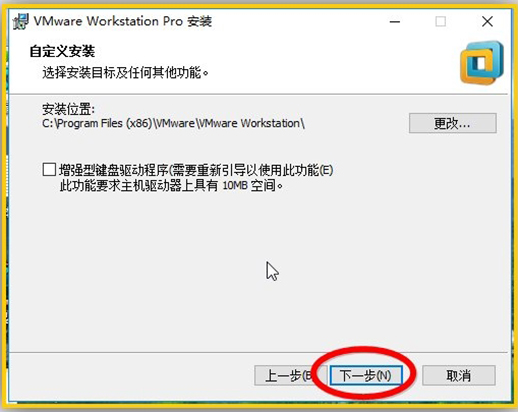
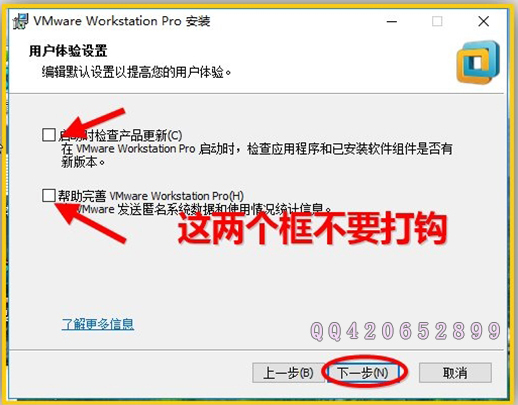
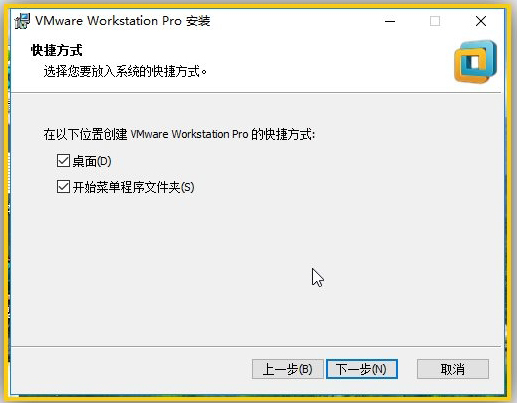

按上面的步骤安装完虚拟机后,新建虚拟机如下图
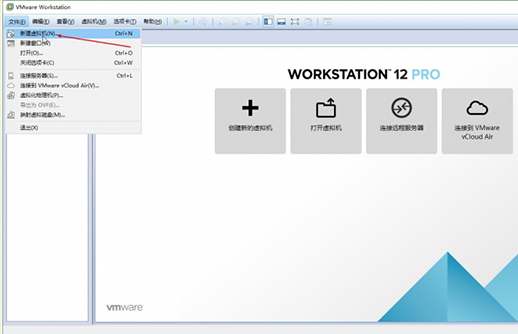
选典型推荐
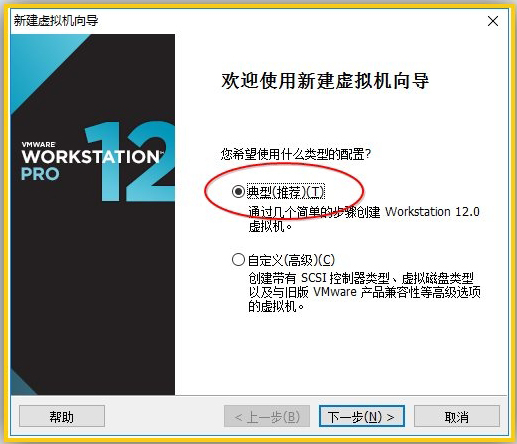
选稍后安装操作系统
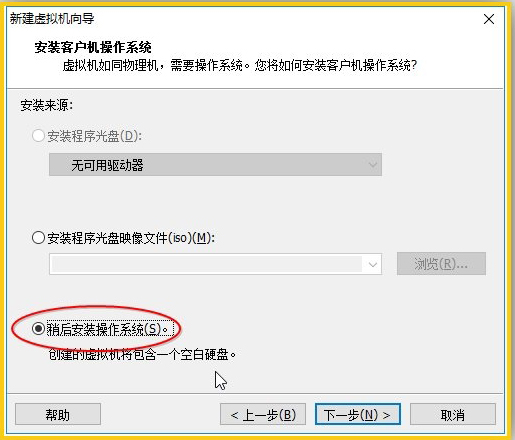
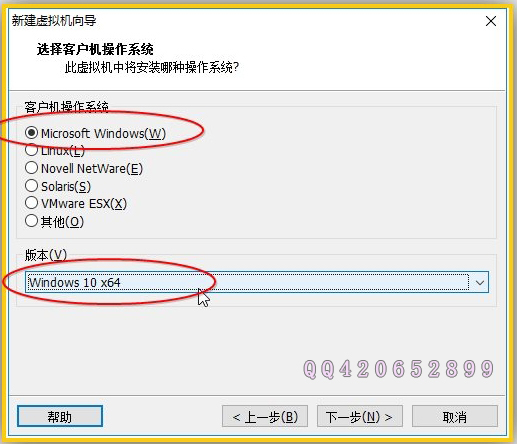
WIN10虚拟机存放位置,选剩余空间大点的磁盘
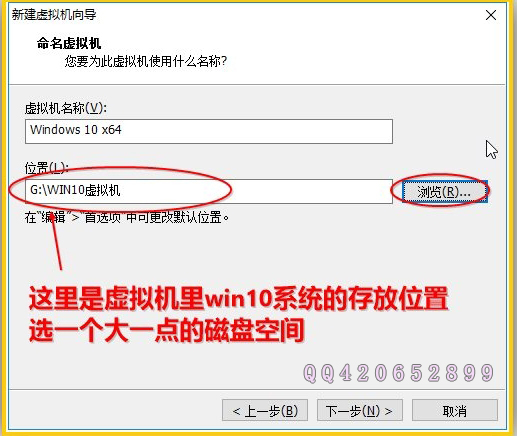
这里硬盘随便设置一下都行,待会儿这个硬盘要删的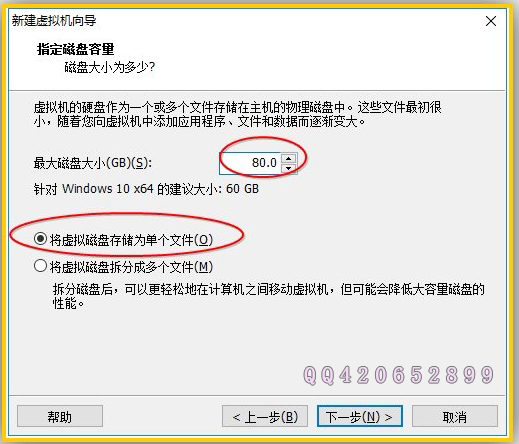
重新配置一下虚拟机硬件
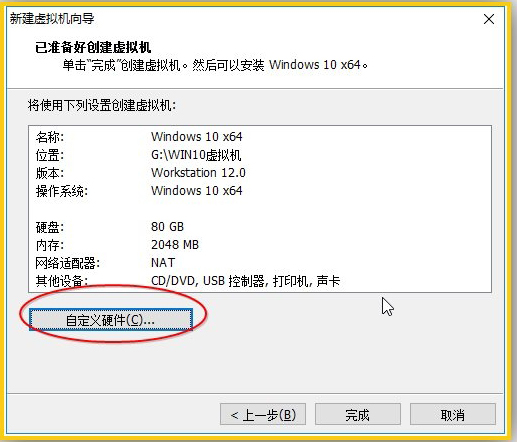
按步骤设置即可
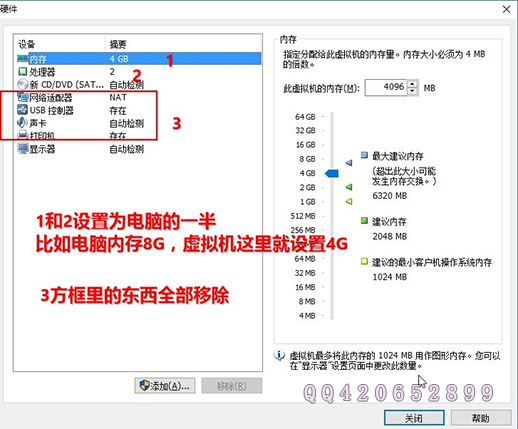
设置好上面的硬件后关闭虚拟机,然后打开下面WIN10虚拟机存放的文件夹删除如图所示刚才创建的虚拟机磁盘文件。
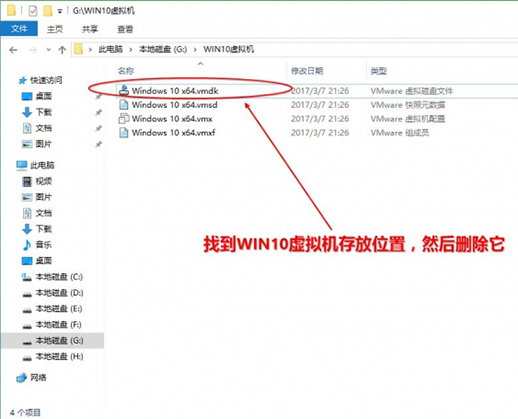
然后重新打开虚拟机,如下图,点编辑虚拟机设置
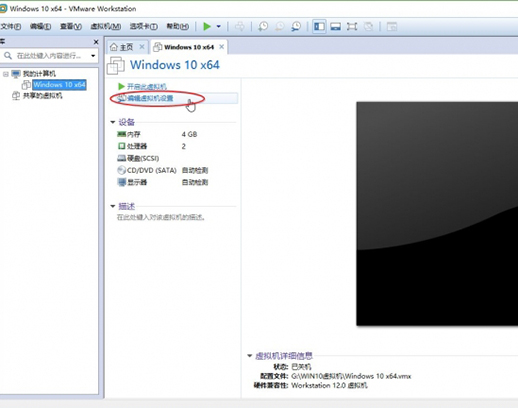
删除刚才建的硬盘
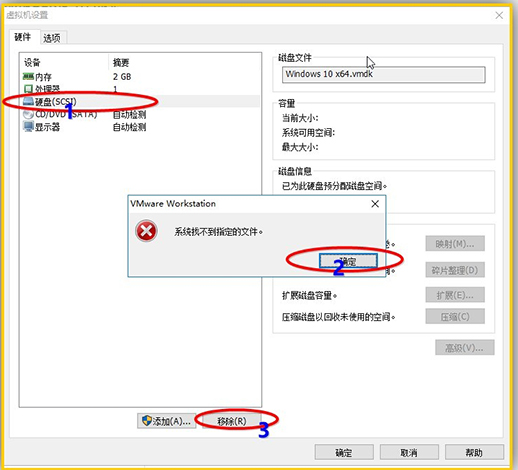
然后点添加,出现下图,选硬盘,点下一步
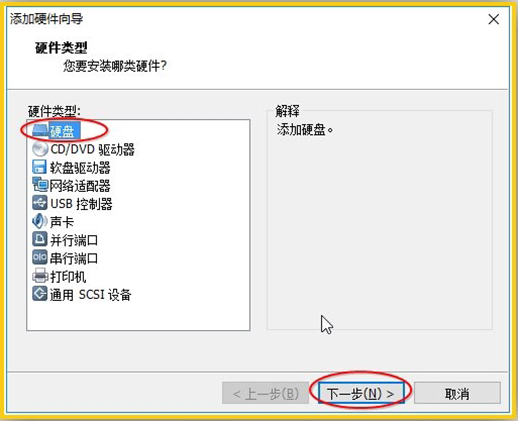
选SATA硬盘
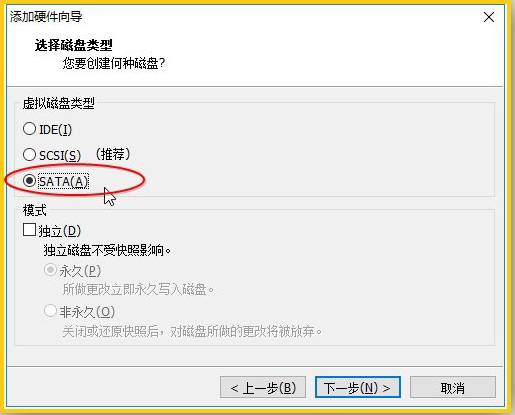
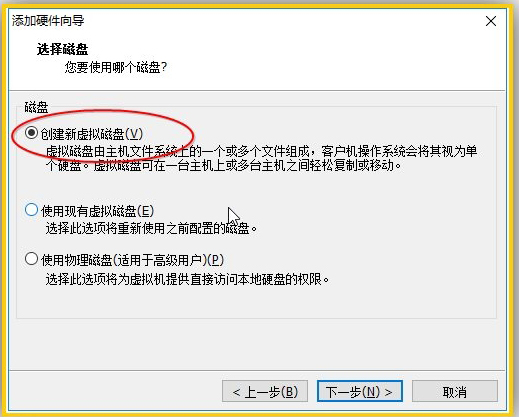
空间最好80G以上,选将虚拟磁盘存储为单个文件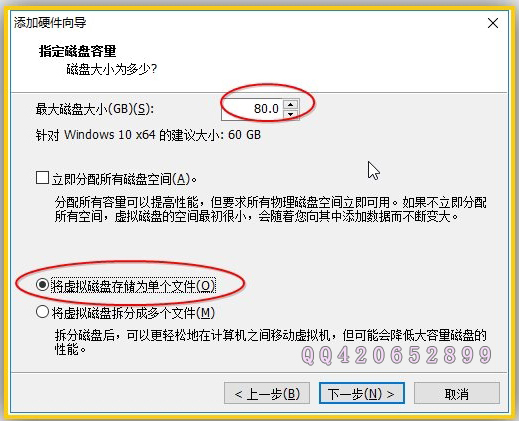
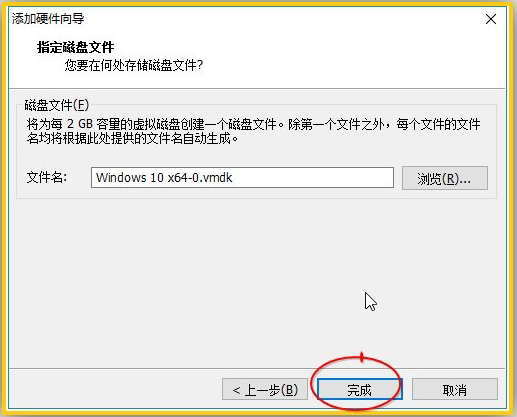
下面准备开始设置PE启动
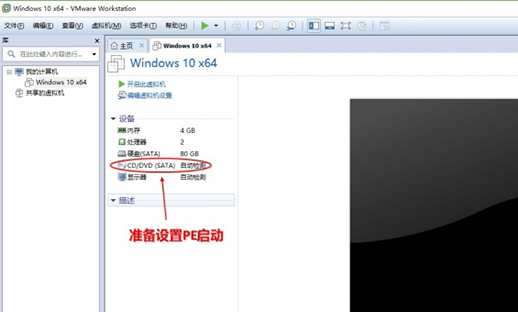
DVD虚拟光驱里选好PE的ISO文件
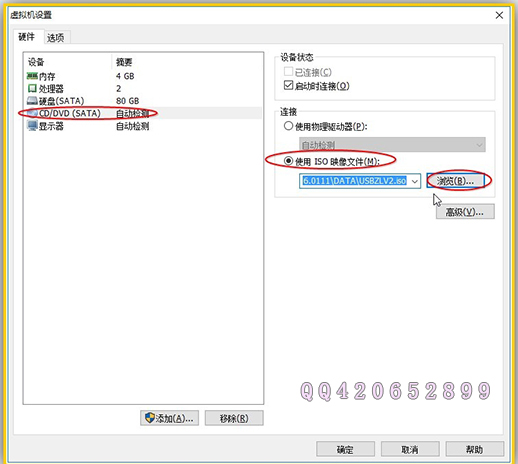
如下图,第一次开启虚拟机时选打开虚拟机时进入固件
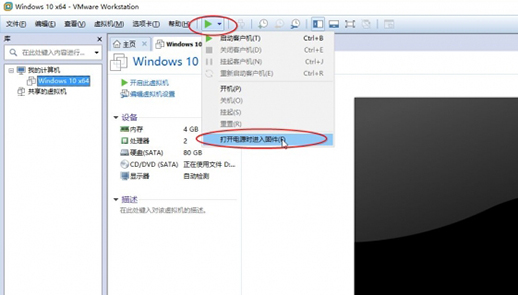
进入虚拟机BOIS后按下面的设置
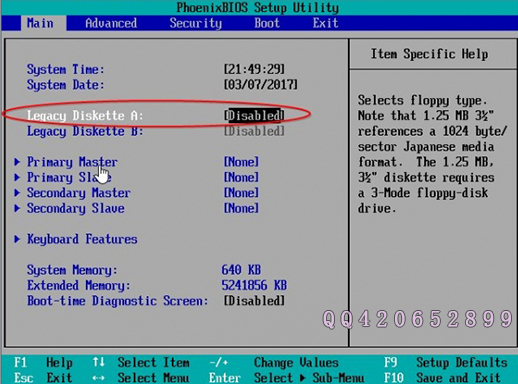
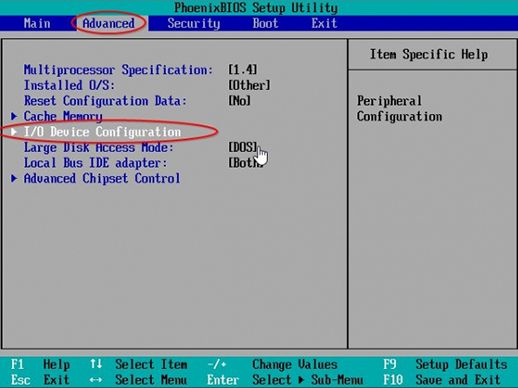
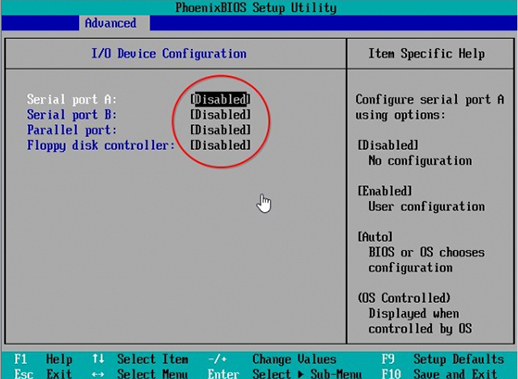
启动项设置时按"+"或"-"将CD ROM Drive设置为第一启动项
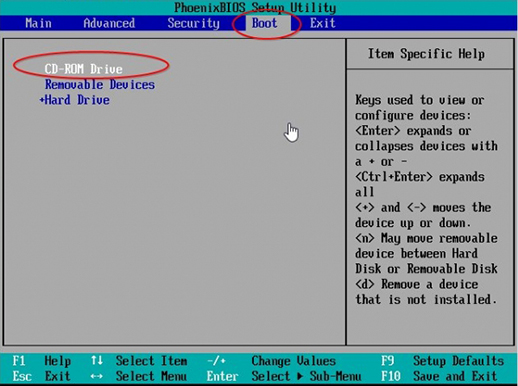
按f10保存退出
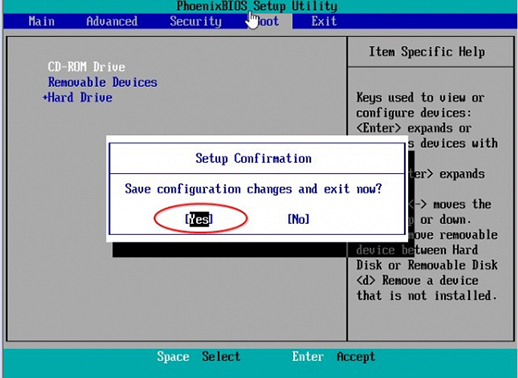
重新启动WIN10虚拟机进入如下图,如果5秒内没按任何键的话会进入下一级菜单页面,没关系,反正选WIN8PE就行。
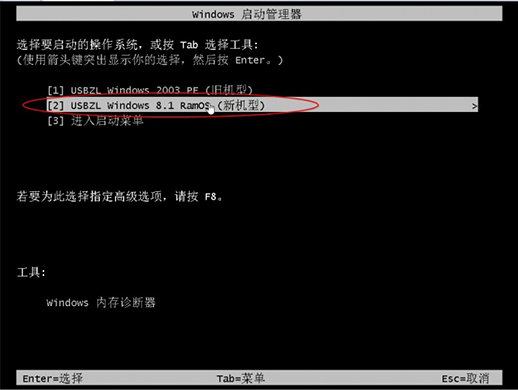
进入PE系统后按下面顺序操作磁盘即可
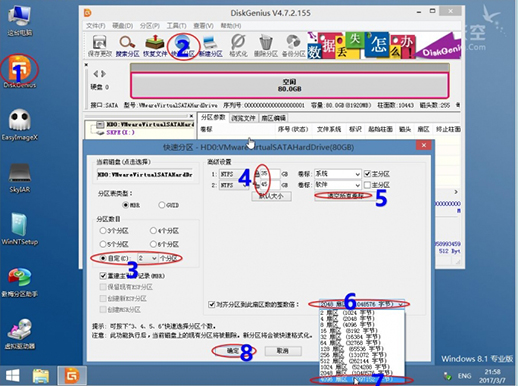
关闭虚拟机,不要点成重启了哦
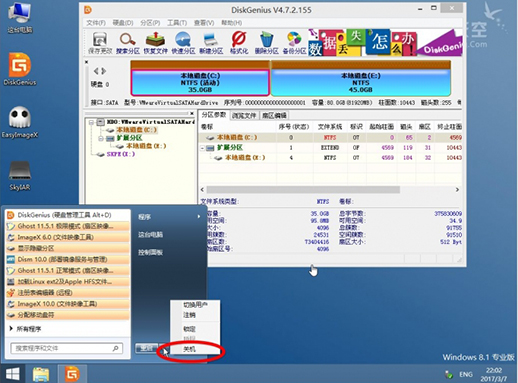
重新设置光驱为WIN10安装母盘ISO文件
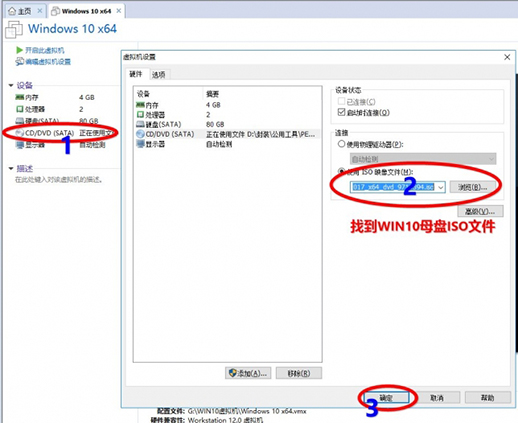
然后点上面的绿色的小三角形,开启虚拟机,到这个画面的时候立刻按回车建,手速要快,只有3秒等带时间。
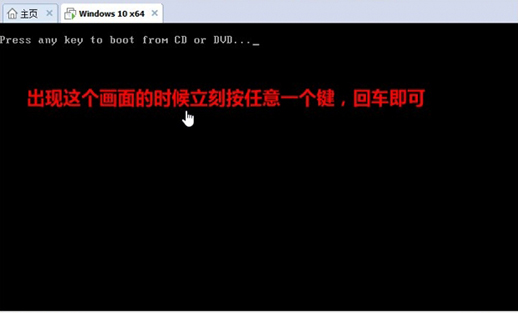
然后进入安装画面,稍等片刻后就出现下面的画面,按步骤即可
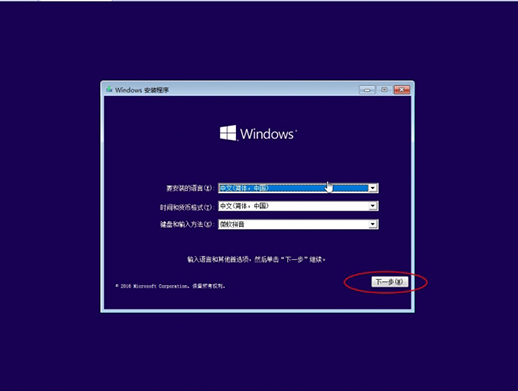
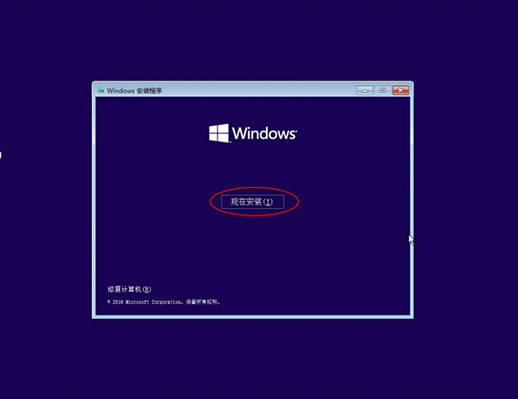
然后经过漫长的系统安装,出现下面的画面,千万不要点任何东西,只需要按住Ctrl+Shift+F3即可,然后虚拟机会自动重启,然后会以Adminstrator内置管理员的身份登录
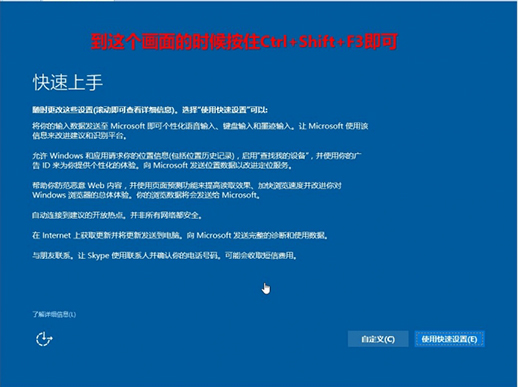
自动重启后出现Sysprep的对话框,点右上角的X关闭即可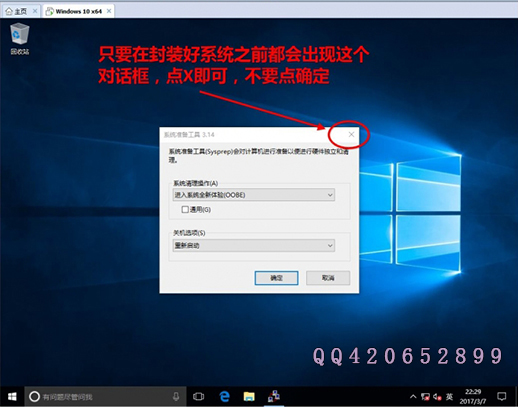
下一章:WIN10封装教程2017系列(二)——必要的系统调整
文章标签:系统封装教程2017系列(一)——虚拟机与母盘安装
版权声明:文章内容系作者个人观点。 爱分享赞 欢迎分享本文,转载请保留出处!



